| ▼夏貸文庫/表紙 > 案内 > メールマガジン |
ペイントの楽しい使い方〜画像編集の基礎基本007b
削除・トリミング・移動(ペイントの選択範囲でできる作業1)
《選択範囲でできる編集作業》
削除(選択範囲のクリア)/トリミング/移動/複写(コピーと貼り付け)/切り抜き/
変形(サイズ変更・傾斜/反転と回転/色の反転)
→ペイントの選択範囲について
■削除(選択範囲のクリア)
▼〔メニューバー〕−〔編集〕−〔選択範囲のクリア〕
▼ショートカットキー:〔Del〕
選択範囲を削除します(背景色で塗りつぶされます)。
(1) 削除する範囲を選択します。
(2) 範囲を削除します(〔選択範囲のクリア〕または〔Del〕キー)。
選択した範囲が背景色で塗りつぶされます。
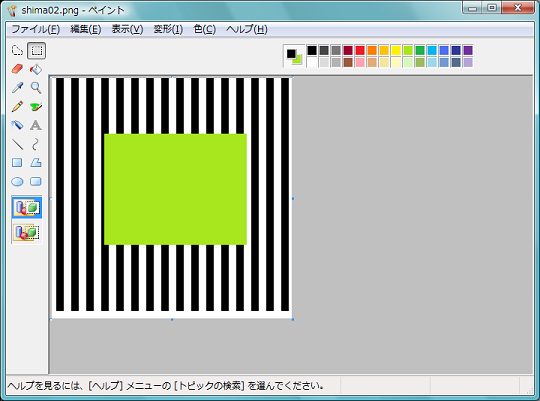
◆キャンバスのすべての画像を削除する
▼〔メニューバー〕−〔変形〕−〔すべてクリア〕。
▼ショートカットキー:〔Ctrl〕+〔Shift〕+〔N〕
「すべて選択」→「削除」と同じことができます。
画像全体が背景色で塗りつぶされます。
■トリミング
▼〔メニューバー〕−〔トリミング〕。
画像の不要な部分をカットします。(フォトショップの「切り抜きツール」)
(1) 残す部分の範囲を選択します。
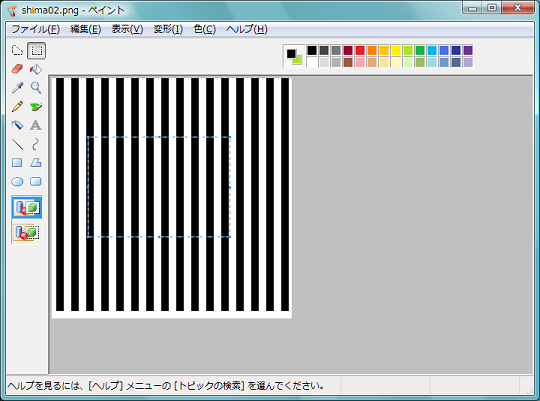
(2) トリミングします(〔メニューバー〕−〔トリミング〕)。
選択範囲以外が削除され、画像が小さくなります。
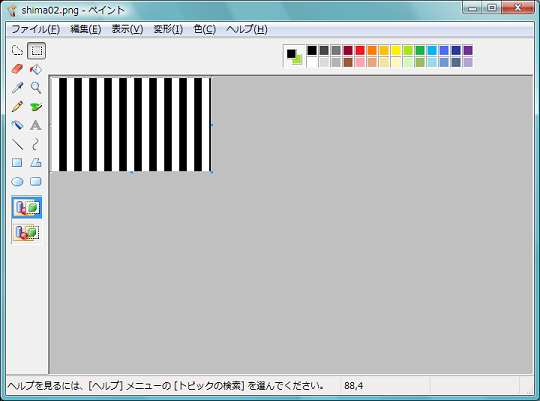
自由選択の図形は、画像全体は四角く切り取られ、あまりの部分は背景色で塗りつぶされます。
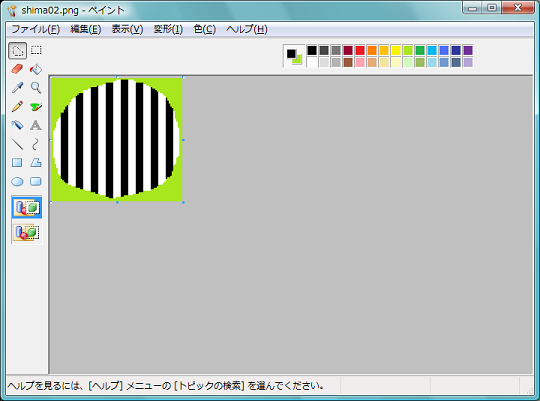
▲【「ペイントの楽しい使い方」目次】に戻る
[2008/10/08]
無断転載禁止/リンクはフリーです
Copyright(C) 2001-2008 詞己 All rights reserved.